Kur ir Mans dators operētājsistēmā Windows 11? Kā viegli atrast “šo datoru”!

Uzziniet, kā atjaunot “Mans dators” operētājsistēmā Windows 11, lai viegli piekļūtu saviem failiem un informācijai.
Lai gan pārlūks Google Chrome ir slavens ar to, ka tas nevainojami darbojas dažādās aparatūrā un operētājsistēmās, pastāv izplatīta problēma, kad RPC izpildītāja pakalpojums rada kļūdu. Tas parādās dažādās ierīcēs, tostarp Macbook datoros, Windows datoros, planšetdatoros un viedtālruņos. Kļūdas numurs, kas parasti tiek parādīts viedtālruņos pēc rūpnīcas datu atiestatīšanas, norāda uz pierakstīšanās problēmu. Turklāt problēma rodas, izmantojot pārlūku Chrome vai Edge ietekmētajiem lietotājiem personālajos datoros; tomēr Firefox parasti darbojas bez problēmām.
Lasiet arī: Kā novērst ERR_NETWORK_CHANGED Chrome kļūdu
Ko dara RPC izpildītājs?
Mijiedarbība starp klientiem un serveriem tiek veikta, izmantojot RPC (Remote Procedure Call) izpildītāju. Šajā gadījumā Google kalpo kā serveris, un galalietotājs ir klients. Kad ierīcei ir jāsazinās tīklā ar ārējiem resursiem, tā nodrošina ātrākas darbības.
Lūk, kas jums jāpārbauda pirms šīs problēmas novēršanas.
Lasiet arī: LABOŠANA: Chrome nav atļauts ielādēt vietējo resursu kļūdu operētājsistēmā Windows 11
Ekspertu ieteiktās metodes, lai novērstu RPC izpildītāja pakalpojumu, radīja kļūdu
1. metode: izdzēsiet lietotņu kešatmiņu (Android ierīcēm)
1. darbība: Android ierīcē pieskarieties ikonai Iestatījumi un pēc tam pieskarieties vienumam Lietotnes.
2. darbība: pieskarieties trim vertikālajiem punktiem, kas atrodas augšējā labajā stūrī, un pēc tam pieskarieties Rādīt sistēmas lietotnes.
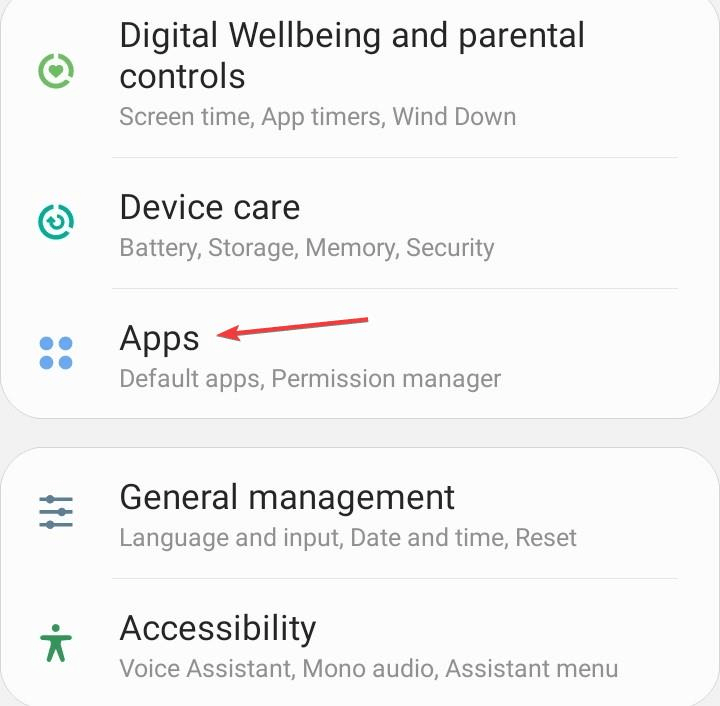
3. darbība. Atrodiet un atlasiet Google Play pakalpojumi.
4. darbība: tagad pieskarieties ikonai Krātuve.
5. darbība: Šeit jums jāpieskaras Notīrīt datus, kam seko Notīrīt kešatmiņu.
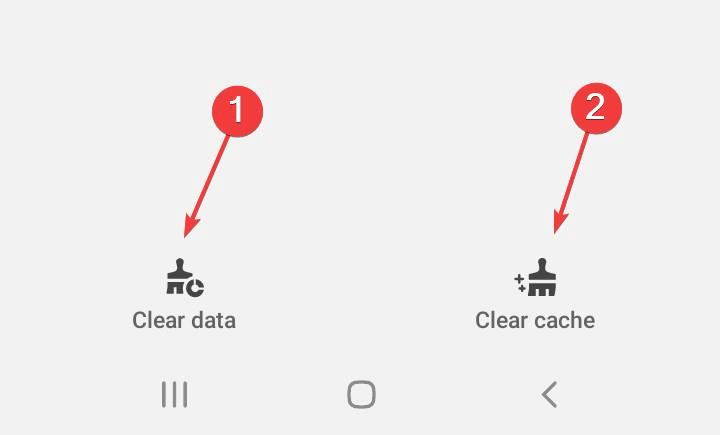
6. darbība: restartējiet ierīci un pārbaudiet, vai problēma ir novērsta.
Piezīme. Šo metodi varat izmēģināt arī datorā, iztīrot kešatmiņu.
Bonuss: izmantojiet uzlaboto datora tīrīšanu, lai noņemtu datora kešatmiņu
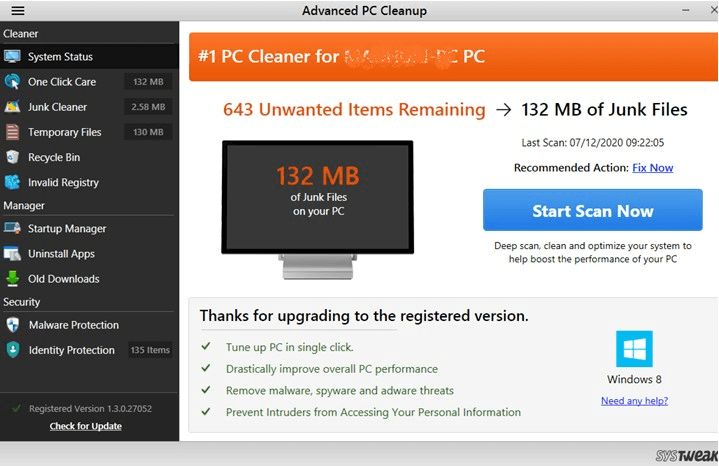
Advanced PC Cleanup ir pārsteidzošs datora optimizācijas rīks, kas palīdzēs lietotājiem izdzēst kešatmiņu , pagaidu un nevēlamos failus savā datorā ar dažiem peles klikšķiem. Papildus nevēlamo failu noņemšanai lietotāji var arī noņemt identificētās pēdas un liekos failus, atinstalēt lietotnes, labot reģistru un veikt daudzas citas optimizācijas darbības savā datorā.
Lasiet arī: Kā atbrīvot vietu diskā, izmantojot uzlaboto datora tīrīšanu?
2. metode: atspējojiet paplašinājumus savā pārlūkprogrammā
Trešo pušu paplašinājumi var būt ļoti noderīgi, taču ir daži, kas var arī radīt pretrunas ar parasto pārlūkprogrammas darbību. Ieteicams vienu reizi atspējot visus paplašinājumus un pēc tam pārbaudīt, vai problēma ir atrisināta. Ja jā, varat sākt iespējot vienu paplašinājumu vienlaikus un pārbaudīt, vai pārlūkprogramma darbojas pareizi. Ja kļūda rodas pēc noteikta paplašinājuma iespējošanas, noņemiet to no datora. Tālāk ir norādītas darbības, lai pārlūkprogrammā Chrome atspējotu paplašinājumus.
1. darbība. Atveriet pārlūkprogrammu Chrome un jaunā cilnē ielīmējiet šādu ceļu:
chrome://extensions/
2. darbība. Atspējojiet visus šeit parādītos paplašinājumus, bīdot katra paplašinājuma pārslēgšanas pogu pa kreisi.
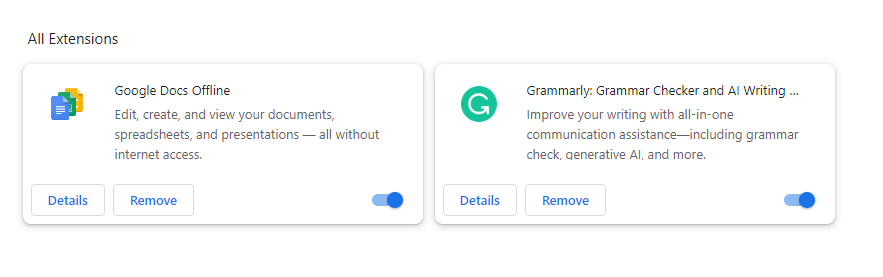
3. darbība. Pēc tam pārbaudiet, vai problēma joprojām pastāv. Ja nē, sāciet vienlaikus iespējot vienu paplašinājumu un atkārtoti palaidiet pārlūkprogrammu.
4. darbība. Kad problemātiskais paplašinājums ir identificēts, noklikšķiniet uz blakus esošās pogas Noņemt un izpildiet norādījumus, lai to pilnībā izdzēstu.
3. metode: noņemiet papildu ugunsmūri
Ja jums ir trešās puses ugunsmūris, kas nav noklusējuma Windows Defender ugunsmūris, šī ugunsmūra lietojumprogramma būs jāatinstalē. Tālāk ir norādītas darbības.
1. darbība: nospiediet taustiņu kombināciju Win + I, lai atvērtu lietotni Iestatījumi.
2. darbība. Kreisajā panelī noklikšķiniet uz cilnes Lietotnes.
3. darbība: pēc tam noklikšķiniet uz opcijas Instalētās cilnes labajā sadaļā.
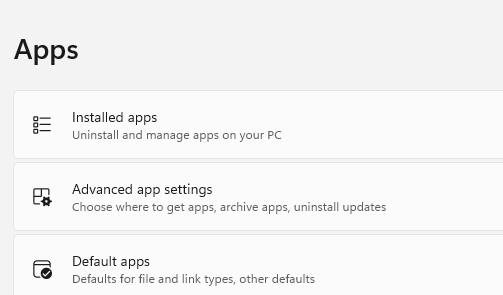
4. darbība: tiks parādīts instalēto lietotņu saraksts ar meklēšanas lodziņu augšpusē. Meklēšanas lodziņā ievadiet ugunsmūra lietojumprogrammas nosaukumu, un tas tiks parādīts zemāk esošajos rezultātos.
5. darbība: noklikšķiniet uz trim punktiem blakus lietotnes nosaukumam un konteksta izvēlnē noklikšķiniet uz opcijas Atinstalēt.
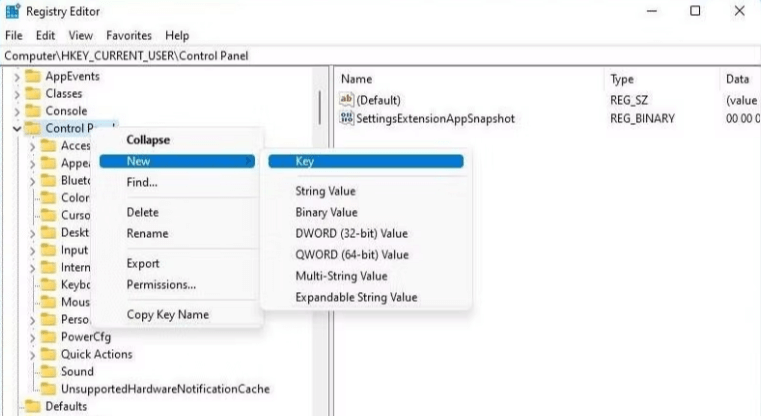
6. darbība. Izpildiet ekrānā redzamos norādījumus, lai atinstalētu lietotni no sistēmas.
Piezīme. Varat arī izmantot programmu Advanced PC Cleanup, lai atinstalētu šo programmu ar dažiem klikšķiem.
Lasiet arī: pārlūkprogrammā Google Chrome “ Radās profila kļūda ”? Izmēģiniet šos risinājumus
Pēdējais vārds par to, kā novērst RPC izpildītāja pakalpojumu, radīja kļūdu?
Mēs ceram, ka RPC izpildītāja pakalpojums radīja kļūdu, tika atrisināts, veicot iepriekš minētās darbības. Daudzas nelielas kļūdas var novērst, optimizējot datoru, un labākais veids, kā to izdarīt, ir izmantot uzlaboto datora tīrīšanu. Mūs varat atrast arī Facebook, Twitter, YouTube, Instagram, Flipboard un Pinterest.
Uzziniet, kā atjaunot “Mans dators” operētājsistēmā Windows 11, lai viegli piekļūtu saviem failiem un informācijai.
Uzziniet, kā viegli mainīt fona attēlu operētājsistēmā Windows 11. Šeit ir 6 efektīvas metodes, kā to izdarīt, izmantojot dažādas pieejas.
Nepublicējiet savus attēlus bez maksas vietnē Instagram, ja varat par tiem saņemt samaksu. Lasiet un uzziniet, kā nopelnīt naudu vietnē Instagram un maksimāli izmantot šo sociālo tīklu platformu.
Uzziniet, kā viegli rediģēt un noņemt PDF metadatus. Šī rokasgrāmata palīdzēs jums viegli rediģēt vai noņemt PDF metadatus dažos vienkāršos veidos.
Vai jūs zināt, ka Facebook ir pilns jūsu tālruņu kataloga kontaktu saraksts, kā arī viņu vārds, numurs un e-pasta adrese.
Problēma var kavēt datora pareizu darbību, un, lai tos novērstu, var būt nepieciešams mainīt drošības iestatījumus vai atjaunināt draiverus.
Šis emuārs palīdzēs lasītājiem pārvērst bootable USB par ISO failu, izmantojot trešās puses programmatūru, kas ir brīvi lietojama un droša pret ļaunprātīgu programmatūru.
Vai esat saskāries ar Windows Defender kļūdas kodu 0x8007139F, un jums ir grūti veikt skenēšanu? Tālāk ir norādīti veidi, kā varat novērst problēmu.
Šī visaptverošā rokasgrāmata palīdzēs novērst “Uzdevumu plānotāja kļūdu 0xe0434352” jūsu Windows 11/10 datorā. Apskatiet labojumus tūlīt.
LiveKernelEvent 117 Windows kļūda izraisa datora sasalšanu vai negaidītu avāriju. Uzziniet, kā to diagnosticēt un novērst, veicot ekspertu ieteiktās darbības.
Šis emuārs palīdzēs lasītājiem novērst PowerPoint, kas neļaus man ierakstīt audio problēmas Windows datorā un pat ieteikt citus ekrāna ierakstīšanas aizstājējus.
Domājat, kā rakstīt PDF dokumentā, jo jums ir jāaizpilda veidlapas, jāpievieno anotācijas un jānoliek paraksti. Jūs esat nejauši atradis pareizo ierakstu, lasiet tālāk!
Šis emuārs palīdzēs lietotājiem noņemt ūdenszīmi Sistēmas prasības, kas nav izpildītas, lai izbaudītu vienmērīgāku un drošāku pieredzi ar operētājsistēmu Windows 11, kā arī tīrāku darbvirsmu.
Šis emuārs palīdzēs MacBook lietotājiem saprast, kāpēc rodas rozā ekrāna problēmas un kā tās novērst, veicot ātras un vienkāršas darbības.
Uzziniet, kā pilnībā vai selektīvi notīrīt Instagram meklēšanas vēsturi. Atgūstiet arī krātuves vietu, noņemot dublētos fotoattēlus, izmantojot labāko iOS lietotni.
Uzziniet, kā labot kļūdas kodu 36 Mac ārējos diskos. Sākot ar termināļa komandām un beidzot ar failu atļaujām, atklājiet risinājumus netraucētai failu pārsūtīšanai.
Es pēkšņi nevaru strādāt ar savu HID sūdzību skārienekrānu. Es nezinu, kas nokļuva manā datorā. Ja tas esat jūs, šeit ir daži labojumi.
Šis emuārs palīdzēs lasītājiem novērst Runtime Error 76: Path Not Found problēmu operētājsistēmā Windows PC, veicot ekspertu ieteiktās darbības.
Uzziniet, kā viegli saglabāt tīmekļa lapu PDF formātā, un atklājiet dažādas metodes un rīkus tīmekļa satura pārvēršanai pārnēsājamos PDF failos, lai piekļūtu tiem bezsaistē un kopīgotu tos.
Šajā rakstā ir sniegti dažādi risinājumi, lai atrisinātu problēmu, kas saistīta ar WhatsApp video ziņojumu nedarbošanos. Laimīgu ziņojumapmaiņu!
Neatkarīgi no tā, cik dominējošs Google ir meklētājprogrammu tirgū, mēs nevaram ignorēt Bing. Šeit ir 8 padomi un triki Bing meklēšanai, kas palīdzēs jums izmantot šīs meklētājprogrammas iespējas.
Vai vēlaties uzzināt, kā atiestatīt rūpnīcas iestatījumus operētājsistēmā Windows 11? Izlasiet emuāru, lai viegli uzzinātu visu par atkopšanas iespējām operētājsistēmā Windows 11.
Uzziniet, kā izmantot Microsoft meklēšanu Bing, lai efektīvi atrastu savus darba datus un uzlabotu produktivitāti.
Kā atcelt Netflix un anulēt konta abonementu. Var būt daudz iemeslu, kuru dēļ vēlaties atcelt savu Netflix kontu iPhone un citās ierīcēs. Lūk, kā to izdarīt.
Šajā emuārā uzziniet, kā varat izslēgt komentārus Facebook ziņās vai atspējot komentārus Facebook ziņās. Lasi emuāru un uzzini, kā!
Vai mēģināt dzēst tukšu lapu programmā Word? Šajā rokasgrāmatā mēs parādīsim, kā programmā Word izdzēst lapu vai tukšu lapu.
Lai gan televizors, visticamāk, labi darbosies bez interneta savienojuma, ja jums ir kabeļa abonements, amerikāņu lietotāji ir sākuši pārslēgties uz internetu.
Tāpat kā reālajā pasaulē, jūsu darbi Sims 4 ar laiku noveco un mirs. Sims dabiski noveco septiņos dzīves posmos: mazulis, mazulis, bērns, pusaudzis,
Obsidian ir vairāki spraudņi, kas ļauj formatēt piezīmes un izmantot grafikus un attēlus, lai padarītu tos nozīmīgākus. Lai gan formatēšanas iespējas ir ierobežotas,
“Baldur's Gate 3” (BG3) ir valdzinoša lomu spēle (RPG), ko iedvesmojuši Dungeons and Dragons. Tā ir plaša spēle, kas ietver neskaitāmus blakus uzdevumus



























